Apple Maps est-il un navigateur fiable?
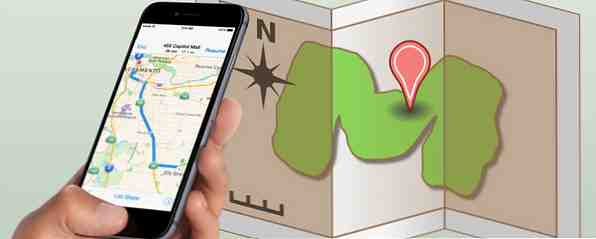
Si vous êtes un grand voyageur, l’un des meilleurs retours sur votre investissement dans un iPhone est l’aide à la navigation d’Apple, Maps..
Après avoir abandonné Google Maps à partir d'appareils iOS en 2012, Apple a corrigé certains des problèmes initiaux liés à Google Maps. En 2013, il a annoncé que Google Maps serait également inclus dans OS X Mavericks. Si vous avez besoin de navigation GPS régulière, vous constaterez que Maps peut vous faire économiser temps, argent et santé mentale lors de la planification de votre prochain voyage..
Les cartes incluent une vue de survol des zones touristiques, une vue de navigation 3D des bâtiments, une recherche de trafic local, des liens vers des critiques d’entreprise et des photos, ainsi que l’accès aux informations cartographiques dans Messages. La disponibilité de ces fonctionnalités varie d'une région à l'autre et d'un pays à l'autre..
Cartes de navigation pas à pas
Pour la plupart des utilisateurs comme moi, la navigation détaillée d’Apple est un outil permettant d’économiser de l’essence pour aller d’un point A à un point B. Pour commencer à utiliser Maps, ouvrez-le et entrez votre adresse de destination. La ville et le code postal ne sont pas toujours nécessaires pour les destinations locales.
Les cartes indiqueront votre position actuelle et votre destination sur la carte. À ce stade, vous pouvez appuyer sur la flèche en haut à gauche pour que Maps indique le temps nécessaire pour atteindre votre destination. D'après mon expérience avec Maps, l'heure spécifiée est généralement précise et sera mise à jour si les conditions de circulation changent..

Ensuite, appuyez sur la broche rouge, puis sur la fenêtre contextuelle de votre destination. Dans le volet d'informations, faites défiler et tapez sur “Directions pour ici.”

Appuyez sur le Route bouton quand il apparaît en haut à droite, puis appuyez sur Début au bas de la carte. Maps et Siri assurent une navigation visuelle et audio détaillée jusqu'à votre destination..
Tapez sur les informations de kilométrage en haut (par exemple, le “50 pieds” dans la capture d'écran ci-dessous) pour revenir à une carte générale de votre voyage. Appuyez sur reprendre pour revenir aux informations détaillées. Vous pouvez appuyer sur les informations de kilométrage à tout moment pour ordonner à Siri de répéter les instructions..

Vous allez probablement définir des destinations de carte depuis votre domicile ou votre lieu de travail. Assurez-vous donc que ces adresses sont entrées dans votre application Contacts afin que Maps et Siri puissent y accéder..
Il y a plusieurs autres fonctionnalités dans Maps que vous devriez connaître. Vous pouvez appuyer sur l'épingle déposée de votre destination, puis sur son nom pour obtenir des informations logistiques sur l'endroit où vous vous rendez. Vous pouvez également appuyer sur la barre d'adresse supérieure pour afficher vos emplacements de recherche précédents..

Vous pouvez également appuyer sur l'icône en bas à droite pour obtenir une liste des directions détaillées de l'itinéraire mappé. En outre, Siri assurera la navigation vocale lorsque vous marcherez vers votre destination. Vous pouvez également écouter de la musique ou ouvrir d'autres applications lorsque Maps est activé. Pour revenir à Maps, appuyez sur la barre bleue en haut du téléphone depuis n'importe quelle application..

Appuyez sur le bouton d'informations situé en bas à droite d'une carte pour accéder aux informations sur la circulation et accéder aux vues 3D, hybride et satellite..

Notez également qu'outre les itinéraires à suivre menant à votre destination, Maps inclut un accès direct à d'autres applications pouvant donner accès aux transports en commun disponibles dans votre région..
Utiliser Siri
Un autre moyen pratique de rechercher un itinéraire consiste à utiliser Siri. Si, par exemple, vous quittez une destination et que vous avez besoin d'indications, il vous suffit de dicter à la voix la commande Siri «Faire plus avec Siri à l'aide des nouvelles commandes Siri iOS 7. retrouvez-vous à tâtonner avec votre iPhone pour passer un simple appel téléphonique, lancer une application, définir un rappel ou une alarme de réveil, alors vous n'utiliserez probablement pas assez Siri. Lire la suite , “Donne moi les directions,” et Maps trouvera automatiquement un itinéraire en fonction de votre position actuelle. Vous pouvez émettre des dizaines de commandes de carte et de commandes GPS pour Siri, notamment “Directions vers la station d'essence la plus proche.”

Si vous maintenez votre liste de contacts à jour avec les adresses de vos amis, de votre famille et des lieux fréquemment visités, Siri peut accéder à ces informations et configurer les itinéraires sur une carte. Ainsi, par exemple, l'envoi de la commande, “Pour se rendre au bureau de Carl”, Siri utilisera automatiquement l'adresse que j'ai enregistrée pour le bureau de Carl.
Cartes et messages
Souvent, lorsque nous voyageons, nous devons informer une autre personne de notre position ou de notre destination actuelle. Dans iOS 8, Apple a mis à jour son application Messages pour inclure un accès direct à la position GPS actuelle. Ouvrez Messages et sélectionnez la personne que vous souhaitez contacter ou créez un nouveau message. Appuyez sur Détails, en haut à droite, et cela ouvrira les options de partage dans Messages.

De là, vous pouvez envoyer votre position actuelle et choisir de partager une mise à jour récurrente de votre position au fur et à mesure que vous voyagez en appuyant sur Partager ma localisation. Les informations que vous partagez permettront au destinataire d’ouvrir les informations de la carte dans son smartphone..
Pratique et fiable
Sur la base de mes expériences, j'ai trouvé que Maps était une application GPS très fiable. Il met rapidement à jour la route de navigation et vous remet sur la bonne voie si vous prenez un mauvais tournant. Il indique également le nom des rues et des informations sur les autoroutes, de sorte que vous n'avez pas à regarder constamment la carte en cours de route.
De même, si vous utilisez un Mac, profitez de la version Mac de Maps pour planifier vos voyages. Vous pouvez facilement envoyer un itinéraire sur votre téléphone (en utilisant le bouton de partage, illustré ci-dessous) ou l'envoyer à un autre utilisateur..

Lorsque vous utilisez Google Maps, je vous suggère de connecter votre iPhone à la chaîne hi-fi de votre voiture lorsque vous conduisez ou d'utiliser un casque pour que vous puissiez clairement entendre les instructions vocales. Cela vous évitera également de quitter la route des yeux.
Est-ce que Maps vous a récemment aidé??
En savoir plus sur: Maps.


